
时间:2023-02-04 编辑:逍遥
AutoCAD2010是一款非常专业的制图软件,那有很多用户表示自己不知道怎么通过这款软件建立图层,下面就通过这篇文章给大家介绍一下,一起往下看吧!
1、打开autocad2010,看到菜单栏目中的格式菜单栏;

2、点击格式;菜单栏,在下拉菜单中选中第二项图层管理器;
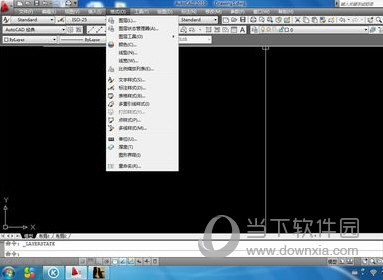
3、点击"图层管理器"出现图层管理器对话框,单击"新建"

4、在弹出的要保存的新建要保存的图层状态,单击新建图层状态名下的空格输入图层名,例如120.单击确定

AutoCAD相关攻略推荐:
5、出现新的图层,单击图层120,点击编辑,出现新建图层120对话框。这里可以修改很多项目,根据个人喜好来,就好了。不过线性要更具要求来。


好了,以上就是小编为大家带来关于AutoCAD2014如何建立图层;这个问题的全部内容介绍了,希望能帮助到你。